远程接入vpn(sslvpn)已全面升级,师生校外办公、学习更便捷。远程接入vpn支持手机端(ios系统及安卓系统)、windows系统、mac系统、linux系统,师生可使用电脑、手机、平板等多种终端在校外远程安全访问校内资源。
1. pc端使用指南
(1) 安装客户端
首次使用时,必须安装客户端软件。请在浏览器地址栏输入江南大学远程接入vpn网址:
系统会自动提示下载客户端,请根据您使用的操作系统下载对应的客户端安装程序。
以管理员权限运行安装程序(鼠标右键单击程序,在弹出菜单中选择“以管理员身份运行”),并根据提示进行安装。

安装过程中如果弹出用户账户控制或者防火墙提醒,请全部选择“是”。首次安装可能需要3-5分钟。安装完成后,会在桌面自动生成客户端快捷方式。
(2)使用客户端
运行客户端快捷方式后会弹出远程接入vpn连接界面,在服务器地址栏输入:
,点击右边按钮或者回车即可连接vpn。

在弹出的账号登录界面输入学校上网认证账号密码,即可登录。

登录成功后,会出现ssl vpn资源页面,该页面可以关闭,不影响正常使用。

同时桌面任务栏将出现客户端小图标,鼠标放在小图标上可以查看当前ssl vpn连接状态。

现在您可以像在校园网内一样访问信息化系统、图书馆资源等。比如打开浏览器直接访问e江南、oa、财务系统、中国知网cnki等。
(3) 退出客户端
当您无需访问校内网络资源时,请及时注销vpn,右键桌面任务栏客户端小图标,选择“退出”即可。

2. 手机端使用指南
(1) 下载、安装和配置
手机扫码或在应用商店中搜索easyconnect,下载并安装。

打开easyconnect客户端,在地址栏输入需要访问的接入地址:
。输入校园网上网认证账号、密码,即可登录。

(2) 使用及退出
第一次登录vpn可能会弹出如下英文提示,选择allow。
系统会跳转至系统vpn页面,自动添加sangforvpn,通常情况下,您无需任何操作。
添加完成后,系统会进入资源组页面,并在ios状态栏会有vpn连接的状态显示。此时您的手机已接入成功。

您已经可以像在校内一样访问校内资源了,例如:使用safari浏览器打开oa、财务系统、图书馆文献数据库等内网资源,或使用e江南app访问内网业务系统筹。
无需使用校内资源时请及时退出登录。先点击下方“更多”标签,然后点击“注销账号”按钮,再点击 “退出”按钮即可。

温馨提示:
1.为保证服务性能,仅允许用户在校外登录访问vpn。
2.vpn只是帮您从校外宽带接回校内再访问资源,并没有加速网络的作用,有时网络还会因它降低,故请大家务必及时注销退出。
3.每个账号在同一时间仅允许在1台设备上使用ssl vpn。
4.每台新设备都会和账号进行绑定,每个账号最多允许绑定3台设备,如超出上限,请与信息化建设与管理中心联系。
5.vpn账号仅限本人使用,请勿将账号转借他人。
6.如在使用过程中,遇到问题可以进入ssl vpn帮助中心寻找解决办法
(),或者拨打85326800(内线:26800)进行电话咨询。